Hoe u een e -mailadres maakt op Gmail, Outlook en Yahoo, hoe u een tweede Gmail -adres kunt maken? (Uitleg, veelgestelde tutorial)
Hoe u een tweede Gmail -adres maakt? (Uitleg, veelgestelde tutorial)
Gmail is ook geassocieerd met Google Agenda, Een praktisch hulpmiddel om evenementen, vergaderingen, herinneringen, verjaardagen te plannen … je kunt:
Hoe u een e -mailadres maakt op Gmail, Outlook en Yahoo
Ontdek de stappen om een e -mailadres te maken op de belangrijkste elektronische e -mailservices.
Valérie Soriano / Gepubliceerd op 18 januari 2023 om 10:00 uur

Om elektronische berichten te verzenden en te ontvangen, een document snel over te dragen of online procedures uit te voeren, moet u nu een e -mailadres in uw naam hebben vastgelegd. Wat het berichtenaccount ook is gekozen om het te gebruiken, een paar stappen zijn vereist om een account aan te maken met een bijgevoegd e -mailadres. Ontdek hoe u eenvoudig uw e -mailadres kunt maken op Gmail, Outlook en Yahoo.
Maak een e -mailadres op Gmail
- Ga naar de pagina met het maken van Google -account en voer vervolgens uw naam, voornaam en gebruikersnaam in voor uw toekomstige e -mailadres,
- Schrijf uw wachtwoord en bevestig het en bevestig. Valideren door te drukken Als vervolg op,
- Ontdek uw telefoonnummer (optionele stap) om een zes -digit -validatiecode van Google te ontvangen,
- Geef vervolgens uw geboortedatum en geslacht op. Voor dit deel hebt u de keuze om uw reactie te personaliseren of te selecteren Niet gespecificeerd,
- Valideer uw telefoonnummer en klik vervolgens op sturen (of kies liever Niet nu, Als u het later wilt valideren),
- Voer uw validatiecode in die door Google is ontvangen en druk vervolgens op bevestigen,
- In dit stadium nodigt Google u uit om uw telefoonnummer meer te gebruiken voor andere services: Selecteer Ja ik accepteer Of Negeren,
- Kies vervolgens uw aanpassingsinstellingen: uitdrukken in een enkele stap of handleiding in 5 stappen en klik vervolgens op Als vervolg op,
- Bevestig de personalisatie -instellingen en cookies onderaan de pagina,
- Valideer de regels van vertrouwelijkheid en gebruiksvoorwaarden van Google.
Uw account en e -mailadres zijn nu gemaakt op Gmail.
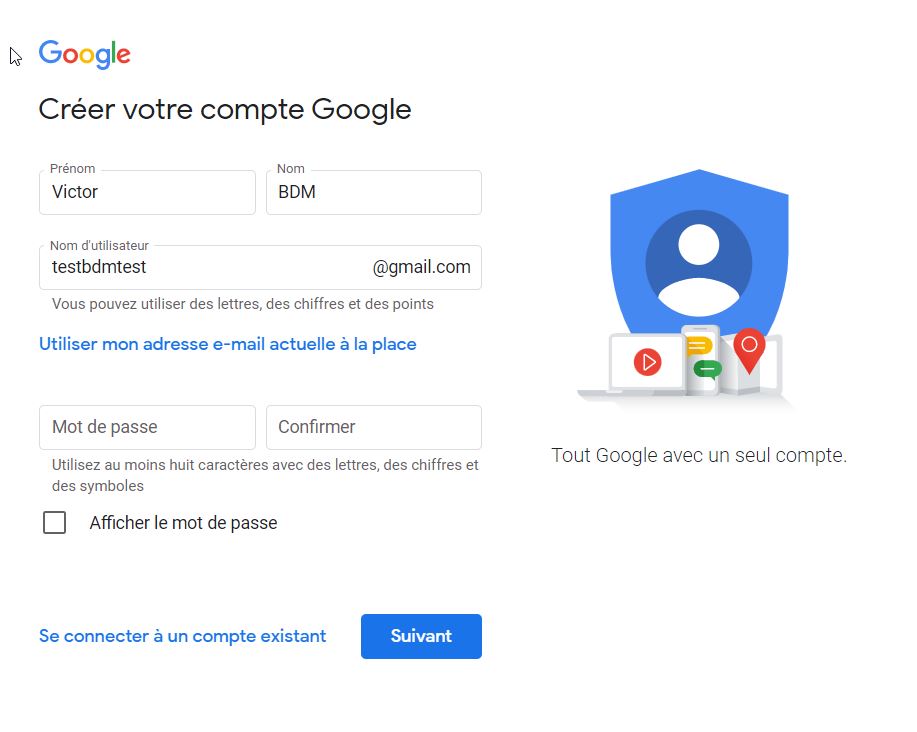
Maak een e -mailadres op Outlook
- Ga naar de pagina Outlook Account Creation,
- Bepaal uw nieuwe adres (u hebt de keuze tussen: Outlook.FR, Outlook.com of hotmail.com) en klik op Als vervolg op,
- Maak uw wachtwoord aan en selecteer vervolgens Als vervolg op,
- Voer uw voornaam en achternaam in en druk vervolgens op Als vervolg op,
- Geef uw land en geboortedatum op, klik op Als vervolg op,
- In dit stadium vereist Microsoft een verificatiemethode om robots te identificeren. Klik op Als vervolg op, Beantwoord dan de gestelde vraag.
Uw e -mailadres is gemaakt op Outlook: Blijf verbonden als u het onmiddellijk wilt gebruiken.
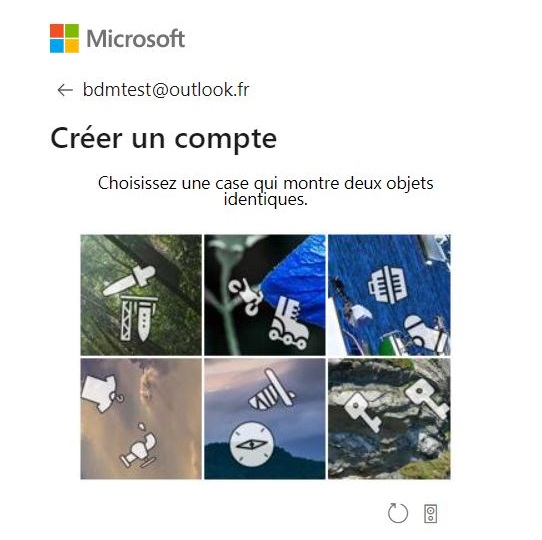
Maak een e -mailadres op Yahoo
- Ga naar de Yahoo -accountcreatiepagina,
- Abonneer u uw naam en achternaam, kies uw Yahoo -e -mailadres en voer uw wachtwoord en uw geboortejaar in,
- Klik op doorgaan Om de algemene gebruiksvoorwaarden te accepteren,
- Voer uw telefoonnummer in om uw account te beveiligen en ontvang een validatiecode door sms,
- Voer de ontvangen code in en selecteer vervolgens Verifiëren.
Na deze laatste stap heb je je Yahoo -e -mailadres.
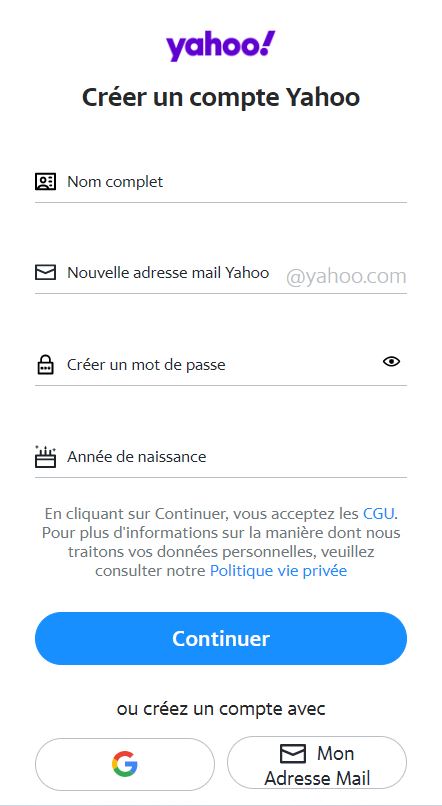
Hoe u een tweede Gmail -adres maakt ? (Uitleg, tutorial + FAQ)
Een tweede Gmail -adres nodig ? Ontdek onze volledige tutorial en onze eenvoudige uitleg om een nieuw adres te maken !
In de digitale wereld van vandaag is het hebben van een Gmail -adres essentieel. Maar wist je dat het mogelijk was om een tweede adres te maken ? Als je niet weet hoe je het moet doen, kijk dan in dit artikel niet een gedetailleerde tutorial, duidelijke uitleg en een volledige veelgestelde vragen om je stap voor stap in het proces te begeleiden. Goed lezen !

Snelle toegang (samenvatting):
Maak een tweede Gmail -berichtenadres in #Short
- Ga naar de Gmail -website
- Klik op “Een account aanmaken”
- Vul de gevraagde informatie in
- Personaliseer uw account
- Controleer uw identiteit
- De oprichting afronden
Een Gmail -adres, waar is het voor ?
Een Gmail -adres is een Elektronisch e -mailaccount verstrekt door Google. Hiermee kunt u e -mails verzenden en ontvangen, maar ook toegang krijgen tot andere Google -services (Google Drive, Google Agenda, Google Documenten).
Voor een meer gedetailleerde uitleg voor het nut van het Gmail -adres, nodigen we u uit om meer te lezen !
Natuurlijk, uw adres u Bied de mogelijkheid om e -mails te verzenden en ontvangen. Dit is een van de meest voorkomende en veelgebruikte communicatiemiddelen, vooral in de professionele wereld (ook personeel, maar minder en minder frequent met sociale netwerken).
Dankzij Google Drive, een functie die is geïntegreerd in Gmail, jij Heb een online opslagruimte Om uw bestanden op te slaan en te organiseren. U kunt daar mappen maken, downloaden Documenten, foto’s, video’s, presentaties, enz. Het is een gemeen Zeer eenvoudig om bestanden te delen met andere mensen door ze links te verzenden, waarmee ze toegang hebben tot de bestanden die u hebt gekozen om te delen.
Gmail is ook geassocieerd met Google Agenda, Een praktisch hulpmiddel om evenementen, vergaderingen, herinneringen, verjaardagen te plannen … je kunt:
- Creëer evenementen
- Organiseer ze in uw agenda
- Definieer herinneringen
- Deel uw agenda met andere mensen
- Ontvang uitnodigingen voor evenementen
U zult het daarom begrijpen, Uw Gmail -adres geeft u toegang tot een breed scala aan Google -services. Met Google Documenten kunt u bijvoorbeeld documenten maken, wijzigen en online tekst samenwerken, terwijl u met Google Sheets aan spreadsheets kunt werken. Je kan ook Toegang tot YouTube Video’s om video’s te bekijken en te downloaden, naar Google Maps voor navigatie, naar Google Keep om notities te maken ..
En ten slotte is het interessant om dat te weten Uw Gmail -adres kan worden gebruikt als een identificatie om verbinding te maken met vele andere online sites en services. Dit vergemakkelijkt de toegang tot deze platforms en voorkomt dat u op elk van hen een account moet aanmaken. Als u bovendien verschillende apparaten gebruikt (uw computer, uw smartphone of uw tablet), kunt u de synchronisatie van uw Gmail -adres eenvoudig toegang krijgen tot uw e -mails, contacten en voorkeuren op al deze apparaten.
Die mogelijk een adres op Gmail nodig hebben in 2023 ?
Al, Persoonlijke gebruikers (jij en ik), die een Gmail -adres kunnen maken voor hun persoonlijke behoeften:
- E -mails verzenden en ontvangen
- Het beheren van hun schema met Google Agenda
- Opslag en delen van bestanden via Google Drive
- Toegang tot services zoals YouTube
Voor Onafhankelijke professionals en werknemers, Een Gmail-adres is kostbaar om een online professionele aanwezigheid op te zetten, per e-mail te communiceren met klanten en collega’s, samen te werken aan documenten dankzij Google Documenten, kalenders delen voor vergaderingen, enz. Het is moeilijk om een professionele wereld te creëren zonder een speciaal e -mailadres … Hier is hoe u deze kunt maken.
Studenten Kan ook profiteren van een Gmail -adres voor hun academische behoeften: communiceren met leraren en klasgenoten, bestanden delen en samenwerken aan schoolprojecten, herinneringen en meldingen ontvangen over cursussen en evenementen, en toegang krijgen tot online leermiddelen. Over het algemeen maken scholen of universitaire instellingen automatisch een e -mailadres aan voor al hun studenten.

Tijdens het zoeken naar werk, Een professioneel e -mailadres is vaak vereist. Gmail kan vervolgens in deze context worden gebruikt om online te solliciteren, recruiterscommunicatie te ontvangen en documenten in te dienen (CVS en sollicitatiebrieven).
En dan natuurlijk, ondernemingen Kan ook profiteren van het gebruik van Gmail -adressen voor hun werknemers, voornamelijk om effectief intern en met externe partners te communiceren en bestanden te delen, vergaderingen te plannen. Net als bij studenten worden werknemers van een bedrijf over het algemeen automatisch een professioneel adres opgericht.
Eigenlijk, Iedereen heeft een e -mailadres nodig (niet bijzonder een Gmail -adres, maar een e -mailadres, ja) !
Waarom een 2e e -mailadres willen maken ?(5 redenen)
| Scheiding van rollen | Scheid uw persoonlijke en professionele activiteiten met behulp van verschillende e-mailadressen om een duidelijk onderscheid te houden tussen communicatie en werkgerelateerde informatie en die met betrekking tot het leven. |
| Privacy en beveiliging | Als een belangrijk e-mailadres is aangetast of te veel spammen ontvangt, kan het verstandig zijn om een tweede adres te maken om een betere vertrouwelijkheid en online beveiliging te behouden. U kunt het nieuwe adres gebruiken voor minder prioriteit online interacties of om zich te registreren voor sites waar u niet zeker bent van de beveiliging van uw gegevens. |
| Motor postbeheer | Om uw belangrijkste ontvangstvak beter te besturen door ongewenste e -mails en de nieuwsbrieven te beperken waarop u bent geabonneerd. U kunt minder belangrijke communicatie of online registraties omleiden naar uw secundaire adres. |
| Organisatie en classificatie | Een extra e-mailadres kan worden gebruikt voor specifiek gebruik: online aankopen, sociale media-accounts, abonnementen op services, enz. |
| Flexibiliteit en diversiteit | Biedt meer flexibiliteit in uw online interacties. U kunt het bijvoorbeeld gebruiken om services te testen, registreren voor gratis proeven, tijdelijke accounts maakt of voor specifieke projecten waarbij u uw communicatie liever gescheiden houdt. |
Zelfstudie: hoe u een tweede Gmail -adres maakt ?
Maak een tweede Gmail -adres van een ander e -mailadres
Hier is de procedure voor het maken van een nieuw adres op Gmail uit een ander e -mailadres:
Om een tweede Gmail -adres uit een ander e -mailadres te maken, kunt u de volgende stappen volgen:
- Toegang tot de Gmail -website: https: // www.gmail.com.
- Als u al verbonden bent met uw andere Gmail -account, logt u uit door op uw profielfoto in de rechterbovenhoek te klikken en vervolgens “Ontkoppeling” te selecteren.
- Klik op de verbindingspagina naar Gmail op de link ” Account aanmaken »Gelegen onder het verbindingsformulier.

- Google zal u vragen wie u een account wilt aanmaken: voor u, voor uw kind of voor werk. Selecteer de bijbehorende optie
- Vul de gevraagde informatie in : uw voornaam, uw naam, de gewenste gebruikersnaam en het wachtwoord voor uw nieuwe Gmail -adres.
- In het veld “Gebruikersnaam” kunt u een nieuwe gebruikersnaam kiezen voor uw Gmail -adres. Zorg ervoor dat de gebruikersnaam die u kiest beschikbaar is (hoe dan ook, u zult in realtime een indicatie zien als de gebruikersnaam al is genomen en u deze niet kunt gebruiken).
- Klik vervolgens op “Volgende”.

- Op de volgende pagina moet je dat doen Geef een geldig telefoonnummer op Om uw account te controleren. Voer uw telefoonnummer in en klik op “Volgende”.
- U kunt ervoor kiezen om de verificatiecode te ontvangen per sms of per spraakoproep. Selecteer de optie die bij u past en klik op “Volgende”.
- U ontvangt een verificatiecode op uw telefoon. Voer deze code in het juiste dialoogvenster in op de pagina Gmail Account Creation.
- Zodra u uw account hebt gecontroleerd, kan u dat Pas de instellingen aan van uw nieuwe Gmail -adres, zoals profielafbeelding en privacyvoorkeuren.
- Na het configureren van uw voorkeuren, klikt u op “Volgende” om toegang te krijgen tot uw nieuwe Gmail -ontvangstvak.
En daar ga je, je tweede e -mailadres is gemaakt op Gmail ! Vanaf nu hoeft u alleen te kiezen welke van uw adressen u wilt gebruiken. Als u voor elk van de twee adressen heel duidelijk gebruikt.
Maak een tweede Gmail -adres met hetzelfde account
Het is niet Niet mogelijk om een tweede Gmail -adres te maken met hetzelfde account. Elk Gmail -adres is uniek en vereist een apart account.
Als u een tweede Gmail -adres wilt hebben, moet u een nieuw afzonderlijk Gmail -account maken. Raadpleeg hiervoor het vorige deel van dit artikel.
Bonus: maak een nieuw Chrome -profiel met uw Gmail -adres
Een chroomprofiel is een persoonlijke gegevens en parameterset Gebruikt door de Google Chrome -webbrowser om een gepersonaliseerde ervaring voor elke gebruiker te bieden. Elk chroomprofiel is geassocieerd met een gebruiker En bevat zijn eigen informatie: navigatiegeschiedenis, favorieten, extensies, thema’s, opgenomen wachtwoorden ..

Om Chrome -profielen te maken en te beheren, kunt u Toegang tot Chrome Profiles Door rechtstreeks op uw actieve profiel te klikken (ronde pictogram rechtsboven op de werkbalk).
Om een nieuw Chrome -profiel te maken, eenvoudig:
- Klik op het pictogram rechtsboven op uw scherm om bestaande Chrome -profielen weer te geven
- Klik op het pictogram “Instellingen” naast “andere profielen”
- Selecteer “Toevoegen” om een nieuw profiel te maken
- U kunt er vervolgens voor kiezen om dit nieuwe profiel aan te sluiten op een van uw Gmail -adressen door “Connect” te selecteren
- Maak verbinding met uw Gmail -account
- Pas uw profiel aan en maak het aan
Frequente vragen over het maken van een tweede Gmail -adres (FAQ)

Is het echt mogelijk om 2 gmail -adressen te hebben ?
Ja, natuurlijk moet je gewoon onze tutorial volgen en je tweede Gmail -adres wordt in een paar klikken gemaakt !
In het geval dat ik een tweede adres op Gmail maak, wat is mijn belangrijkste e-mailadres ?
Wanneer u een tweede adres op Gmail maakt, Uw hoofdadres blijft degene die u hebt gebruikt bij het maken van uw eerste Gmail -account. Het nieuwe adres dat u hebt gemaakt, wordt beschouwd als een extra adres dat is gekoppeld aan uw hoofdaccount. Dit betekent dat u e -mails kunt verzenden en ontvangen van dit nieuwe adres, maar Uw hoofdadres blijft hetzelfde.
Wanneer u verbinding maakt met Gmail, gebruikt u altijd uw hoofdadres om verbinding te maken met uw account. U kunt echter het adres kiezen waaruit u een e -mail wilt verzenden met het veld “DE” bij het opstellen van een bericht.
Goed om te weten : Alle extra adressen die u aan uw Gmail -account toevoegt, zijn verbonden en toegankelijk via hetzelfde ontvangstvak. U hoeft daarom niet afzonderlijk verbinding te maken om de e -mails van elk adres te raadplegen.
Ik wil toegang geven tot mijn twee mailboxen op mijn telefoon, hoe te doen ?
Hier is een eenvoudige procedure om in te stellen:
- Zorg ervoor dat de Gmail -app op uw telefoon wordt geïnstalleerd. Als u het niet hebt, kunt u het gratis downloaden van de App Store (voor iPhone -gebruikers) of de Google Play Store (voor Android -gebruikers).
- Open de applicatie Gmail op je telefoon.
- Aansluiten naar uw belangrijkste Gmail -account met behulp van uw e -mailadres en wachtwoord.
- Eenmaal verbonden, Druk op het menu -pictogram (in het algemeen weergegeven door drie horizontale lijnen) in de linkerbovenhoek van de toepassing.
- Scroll naar beneden en druk op de knop “Instellingen” of “Instellingen”.
- Zoek in de instellingen en druk op de optie ” Voeg een account toe“” .
- Kies “Google” uit de opties die worden aangeboden om een extra Gmail -account toe te voegen.
- Volg de instructies om het e -mailadres en het wachtwoord van uw tweede Gmail -account in te voeren.
- Zodra u het account hebt toegevoegd, U kunt schakelen tussen uw twee mailboxen Door op het accountpictogram te drukken (meestal op uw profielfoto of een letter) bovenaan de Gmail -applicatie en door de account te selecteren die u wilt raadplegen.
Herhaal 4 tot 9 stappen om toegang toe te voegen tot uw tweede Gmail -mailbox op uw telefoon. U kunt e -mails van de twee accounts van de Gmail -applicatie op uw telefoon raadplegen en verzenden.
Voor vertrek ..
Als dit artikel over De procedure om een tweede Gmail -account aan te maken Je vond het leuk, aarzel niet om het te delen op sociale netwerken en om Abonneer u op onze digitale nieuwsbrief Om onze volgende artikelen te ontvangen.
U kunt ook onze beste items volgen via onze RSS -feed: https: // www.leptidigitaal.FR/Tag/Nieuwsbrief-digitaal/feed/(u hoeft het gewoon in uw favoriete RSS-feedlezer te plaatsen (ex: feedly)))).
We zijn ook actief op LinkedIn, Twitter, Facebook en YouTube.
Voor elke vraag die aan dit artikel is gekoppeld, aarzel niet om de sectie “Opmerkingen” te gebruiken om ons uw opmerking te laten weten, wij zullen u (met plezier) zo snel mogelijk beantwoorden.